は復元できます。回復方法: 1. [DiskGenius] をダウンロードしてインストールします; 2. ソフトウェアを開き、灰色のファイルを選択し、[ファイルの回復] をクリックします; 3. [OK] をクリックし、[完了] をクリックします。

復元できます。方法は次のとおりです。
モバイルハードディスクを挿入すると、モバイルハードディスク上のいくつかのファイルが破損しているようです。
損傷の症状は次のとおりです。「マイ コンピュータ」でパーティションを開くと、システムによって「フォーマットされていません」および「フォーマットが必要です」というメッセージが表示され、パーティションの属性が「RAW」と表示され、開いた後に何も表示されません。パーティションのドキュメント。
このような状況が発生した場合は、「誤ってフォーマットした後のファイル回復」機能を使用してファイルを回復できます。

2. DiskGenius をダウンロードする. インストール パッケージをダウンロードした後、DiskGenius.exe アプリケーション ファイルを解凍し、プログラムをインストールします。
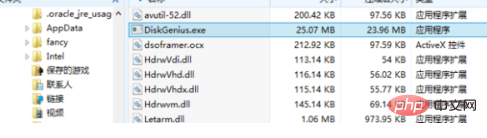
3. インストールが完了したら、DiskGenius を開くと、現在いるコンピュータのハードディスクが自動的にスキャンされ、挿入されたモバイル ハードディスクが表示されます。モバイル ハードディスクの下にある灰色のファイルは削除されたファイルです。今すぐこれらの灰色のファイルを復元しましょう
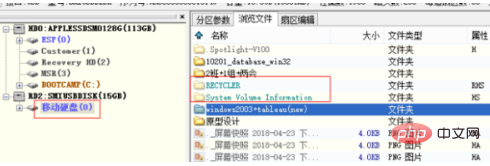
4。ファイルの復元を開始するには、まず削除されたファイルが存在するパーティションを選択します。ファイルが見つかったら、ここで「モバイルハードディスク」を選択します。灰色のファイルが表示されたら、上の「ファイルを回復」をクリックします。

#5. ポップアップ ダイアログ ボックスで、復元するファイルを設定します。通常は、よく使用されるファイルなのでデフォルトで問題ありません。
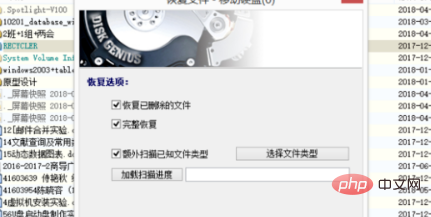
#6. ファイルの修復後、[完了] ボタンをクリックしてファイル コピー ダイアログ ボックスを閉じると、コピーされたファイルの選択ステータスが自動的にクリアされます。他のファイルを選択する準備をします。
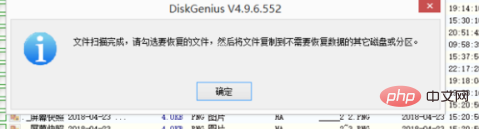
#7. 検索したファイルを復元するには、チェックボックスから復元するファイルを選択できます。次に、ファイルリストでマウスを右クリックするか、「ファイル」メインメニューを開いて「コピー先」メニュー項目を選択します。
次に、回復されたファイルが保存されるフォルダーを選択し、「OK」ボタンをクリックすると、プログラムは現在選択されているファイルを指定されたフォルダーにコピーします。
コピー操作によって復元中のパーティションに二次的な損傷が生じるのを防ぐため、ファイルを元のパーティションに復元することはできません。したがって、ファイルをデスクトップに直接コピーします。
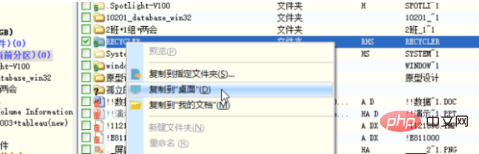
8. 復元対象のファイルがコピーされるまでしばらくお待ちください。
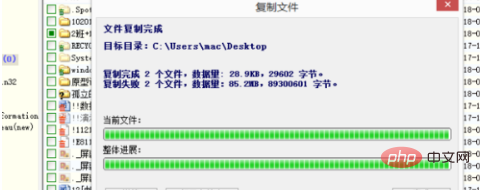
関連知識の詳細については、PHP 中国語 Web サイト をご覧ください。 !
以上がハードディスクから削除したアイテムを復元することは可能ですか?の詳細内容です。詳細については、PHP 中国語 Web サイトの他の関連記事を参照してください。